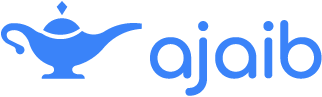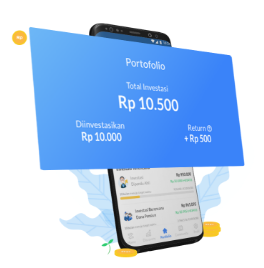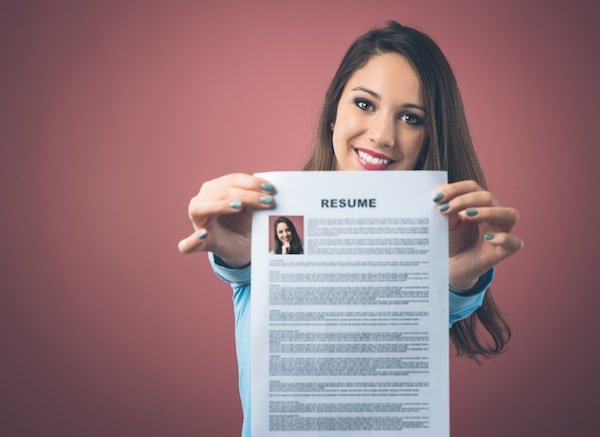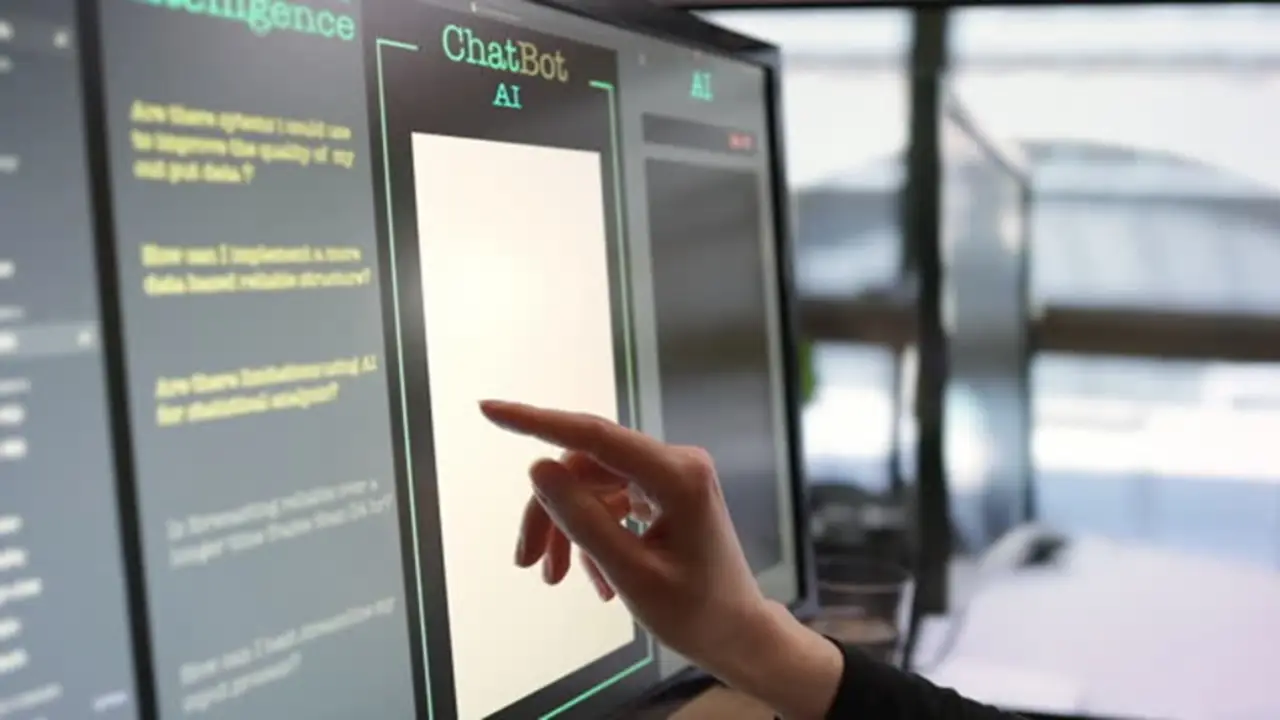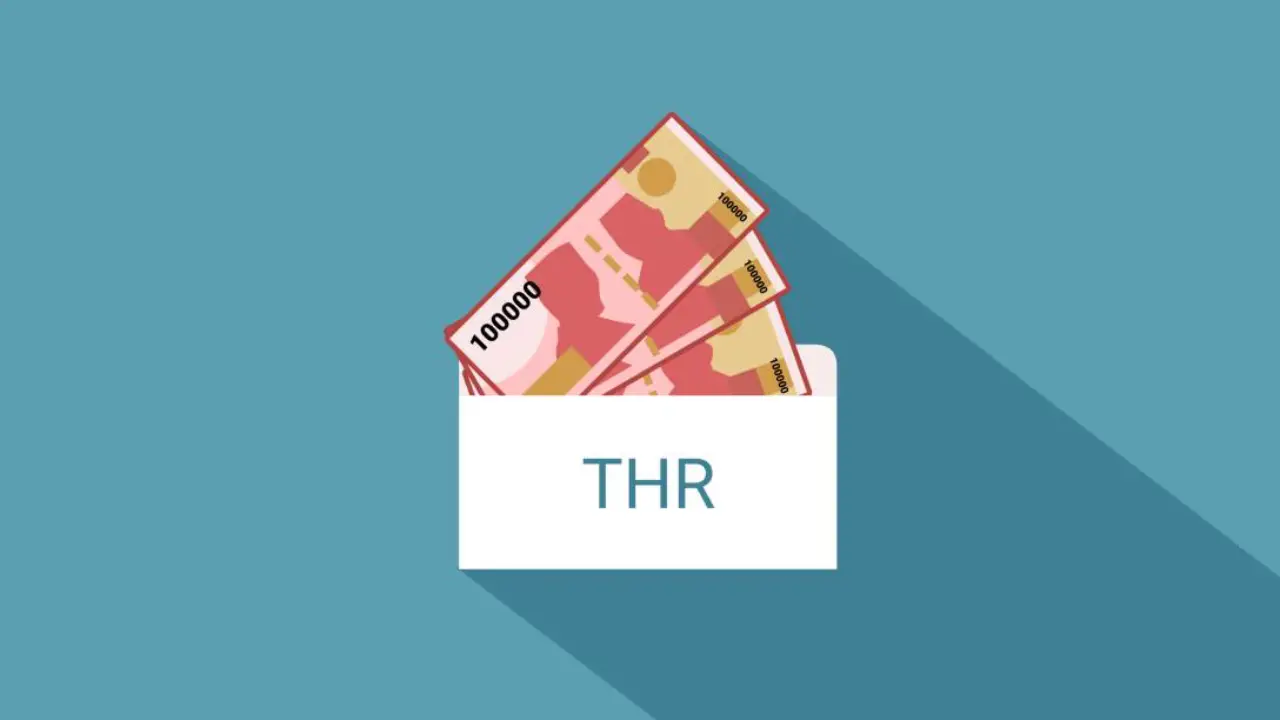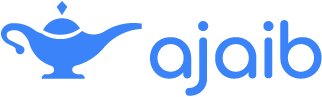Bagi kamu yang berkuliah di jurusan IT, kamu akan diajarkan bagaimana cara membuat flowchart yang benar di mata kuliah pemrograman dasar. Seperti diketahui, Flowchart adalah dasar logika dari pembuatan sebuah program atau software.
Hal ini dikarenakan flowchart bisa dianalogikan sebagai alur logika dari programmer untuk menggambarkan bagaimana cara kerja aplikasi atau software yang nantinya dibuat.
- Apa Hubungan Flowchart dengan Pemrograman?
- Siapa yang Menciptakan Flowchart?
- Hal-Hal yang Perlu Kamu Ketahui saat Membuat Flowchart
- Bagaimana Cara Membuat Flowchart di Word?
- Bagaimana Cara Membuat Flowchart di Excel?
- Cara Membuat Flowchart Online dengan Mudah
- Mulai Investasi di Ajaib Sekuritas Sekarang!
Apa Hubungan Flowchart dengan Pemrograman?
Orang-orang IT yang tugasnya membuat sebuah program yang kita kenal dengan sebutan programmer. Flowchart biasanya digunakan oleh programmer untuk menggambarkan urutan instruksi dari suatu program.
Di mana, flowchart ini juga biasanya digunakan oleh sistem analis untuk menggambarkan proses kerja dalam suatu prosedur.
Pada pemrograman, flowchart dibagi menjadi 4 jenis yakni systems flowchart, document flowchart, schematic flowchart, dan program flowchart. Masing-masing jenis flowchart ini memiliki fungsi yang berbeda.
Siapa yang Menciptakan Flowchart?
Dalam perkembangan dan sejarah flowchart, Frank Gilberth adalah orang yang pertama kali memperkenalkan flowchart kepada masyarakat pada tahun 1921 di sebuah seminar yang berjudul “langkah pertama menemukan cara terbaik”.
Hal-Hal yang Perlu Kamu Ketahui saat Membuat Flowchart
1. Mengetahui Simbol Apa Saja yang Terdapat dalam Flowchart
Sebelum membuat sebuah flowchart, kamu perlu mengetahui 4 simbol flowchart apa saja yang paling umum digunakan.
2. Process
Simbol Process pada flowchart digambarkan dengan bentuk persegi panjang. Simbol ini digunakan untuk mewakili langkah dalam suatu proses.
3. Flowline
Simbol Flowline digambarkan seperti panah satu arah yang menunjukkan berbagai koneksi di antara langkah-langkah kerja.
4. Terminal
Simbol Terminal digambarkan dengan bentuk persegi lonjong, di mana pada persegi lonjong tersebut terdapat tulisan Start atau End yang menunjukkan awal atau akhir dari suatu flowchart.
5. Decision
Simbol Decision pada flowchart digunakan untuk mengambil keputusan dari kondisi yang ada. Simbol ini berbentuk belah ketupat.
6. Mengetahui Apa Saja Aturan Penulisan Flowchart
- Flowchart yang dibuat digambar dari atas ke bawah dan dari kiri ke kanan.
- Setiap urutan proses kerja harus diurutkan dengan benar.
- Setiap urutan proses kerja harus diberi nama kata kerja.
- Buatlah flowchart yang dapat dimengerti oleh semua orang.
- Proses kerja dari awal hingga akhir harus jelas.
- Menggunakan simbol-simbol flowchart yang umum digunakan.
- Jika ada urutan kerja yang memotong langkah kerja lain, kamu tidak perlu menggambarkannya di flowchart yang sama. Gunakan simbol Konektor jika ada percabangan di halaman lain.
Bagaimana Cara Membuat Flowchart di Word?
Untuk membuat flowchart yang rapih, kamu bisa menggunakan Microsoft Word di komputer. Berikut adalah langkah-langkah membuat flowchart di Microsoft Word 2007:
- Buka Microsoft Word 2007 di komputer kamu.
- Pilih menu Insert.
- Pilih menu Shapes.
- Lalu, pilih Flowchart.
- Kamu bisa memilih bentuk flowchart yang sesuai dengan kebutuhan dengan menggunakan simbol-simbol flowchart yang tersedia.
- Langkah selanjutnya, kamu bisa menghubungkan semua simbol flowchart dengan simbol panah satu arah di menu Shapes.
- Tuliskan teks pada semua simbol flowchart dengan benar.
- Selesai.
Jika flowchart yang telah kamu buat nantinya ingin dipresentasikan kepada banyak orang. Kamu bisa menyimpan flowchart yang kamu buat tersebut dengan mengklik menu File dan klik Save As. Sehingga, kamu bisa membukanya kapan saja jika sewaktu-waktu diminta untuk mempresentasikan flowchart tersebut.
Bagaimana Cara Membuat Flowchart di Excel?
Selain kamu bisa dengan mudah membuat flowchart di Microsoft Word. Kamu juga bisa membuat flowchart di Microsoft Excel dengan mengikuti langkah-langkahnya berikut ini:
- Buka Microsoft Excel di komputer kamu.
- Pilih Menu Insert.
- Pilih Shapes.
- Lalu, kamu bisa memilih simbol flowchart yang sesuai dengan kebutuhan. Misalnya bentuk persegi panjang, persegi lonjong, lingkaran, dll.
- Hubungkan semua simbol flowchart dengan panah satu arah yang terdapat di menu Shapes.
- Untuk menambahkan teks pada semua simbol flowchart. Kamu bisa pilih menu Insert dan pilih Text Box.
- Tuliskanlah kata kerja dari masing-masing simbol flowchart yang telah dibuat agar pembaca mudah memahaminya.
- Kamu bisa mempercantik tampilan flowchart melalui menu Format.
- Jika dalam proses pengerjaan flowchart di Microsoft Excel, kamu ingin menghapus salah satu simbol flowchart. Kamu bisa menghapusnya dengan mengklik simbol flowchart yang ingin dihapus dan tekan Delete.
- Selesai.
Untuk menyimpan file flowchart yang sudah kamu buat, kamu bisa menyimpannya dengan memilih menu File dan klik Save As.
Selain Microsoft Word dan Excel, kamu juga bisa membuat flowchart dengan mudah secara offline lewat Microsoft Visio.
Cara Membuat Flowchart Online dengan Mudah
Kekurangan dari aplikasi pembuat flowchart online adalah terkadang aplikasi tersebut sering mengalami gangguan karena koneksi internet pengguna yang sedang jelek. Salah satu aplikasi online yang bisa kamu gunakan untuk membuat flowchart adalah Canva.
Berikut adalah tahapan bagaimana cara membuat flowchart di Canva:
- Buka Situs Canva di komputer. Pastikan bahwa kamu sudah memiliki akun terlebih dahulu di Canva.
- Pilih template diagram alur yang sesuai dengan kebutuhan.
- Tambahkan tulisan di simbol dan jika diperlukan kamu juga bisa menambah simbol flowchart lainnya.
- Jika kamu bekerja sebagai tim, kamu bisa membagikan hasil flowchart yang dibuat kepada orang lain untuk di-edit kembali bila dirasa masih ada kekurangan.
- Selesai.
Demikianlah bagaimana cara membuat flowchart dengan mudah di Word, Excel, dan Canva. Dalam proses pembuatan sebuah flowchart, kamu perlu memperhatikan simbol-simbol apa saja yang digunakan dan juga mengikuti aturan penulisan flowchart yang benar.
Mulai Investasi di Ajaib Sekuritas Sekarang!
Masa depan kamu tentu akan menjadi lebih terjamin dan aman secara finansial bila kamu berinvestasi bukan? Ajaib Sekuritas hadir untuk memberikan pengalaman investasi yang lebih aman dan tepercaya. Mulai perjalanan investasimu bersama Ajaib Sekuritas sekarang, karena proses pendaftarannya yang mudah dan 100% online, tanpa memerlukan modal yang besar.
Berbagai layanan dan indeks saham juga tersedia dalam rangka mendukung investasimu agar semakin maksimal! Mulai dari saham, reksa dana, margin trading, day trading, dan layanan bagi nasabah premium, Ajaib Prime, bisa kamu temukan di aplikasi Ajaib Sekuritas.
Jadi, tunggu apalagi? Yuk, download aplikasi Ajaib Sekuritas sekarang!